Korjaus: Oikeinkirjoituksen kaatuu Windows-tietokoneellani
Miscellanea / / August 04, 2021
Tässä on huonoja uutisia, kaverit! Loitsu, vapaasti pelattava luokkapohjainen kolmannen persoonan ampujavideopeli, kaatuu Windows PC: ssä. Monet pelaajat ovat ilmoittaneet saman ongelman Reddit-foorumeilla. Jos olet läpi saman, älä huoli! Olet laskeutunut oikeaan paikkaan. Olemme koonneet kaikki saatavilla olevat korjaukset täällä tässä artikkelissa. Suosittelemme, että luet koko artikkelin ja käyvät läpi kaikki korjaukset. Joten, aloitetaan kuinka korjata Spellbreak kaatuu Windows PC -ongelmassani.

Kuinka korjata oikeinkirjoituksen kaatuu Windows-tietokoneellani?
Onneksi Spellbreakin kaatumiselle ei ole mitään erityistä syytä. Siksi saatat joutua kokeilemaan monia korjauksia päästäksesi kaatumisongelmasta. Älä kuitenkaan paniikkia! Kaikki tämän artikkelin korjaukset ovat helppoja eivätkä vie paljon aikaa. Olemme myös jakaneet korjaukset peruskorjauksiin ja ennakkoon. Joten sinun on aloitettava peruskorjauksista, mutta jos kaatumisongelma ei korjaa, voit kokeilla lisäkorjauksia.
Peruskorjaukset Spellbreak Crashingin korjaamiseen Windows-tietokoneellani
Voit korjata Spellbreakin kaatumisen Windows PC: ssä noudattamalla seuraavia peruskorjauksia:
Korjaus 1: Käynnistä tietokone uudelleen
Tämä on helpoin ja luotettavin korjaus jo vuosia. Sinun täytyy vain poistua Spellbreakista ja käynnistää tietokone uudelleen. Päivitä se uudelleenkäynnistyksen jälkeen hyvin ja käynnistä Spellbreak uudelleen nähdäksesi, onko kaatumisongelma korjattu.
Korjaus 2: Tarkista oikeinkirjoituksen järjestelmän vähimmäisvaatimukset
Jos Windows-tietokoneesi ei täytä vaatimuksia, se kaatuu todennäköisesti hyvin usein. Siksi sinun on varmistettava, että tietokoneesi täyttää kaikki seuraavat Spellbreak-järjestelmävaatimukset:
- Käyttöjärjestelmä: 64-bittinen Windows 10
- Prosessori: Intel Core i5-6400
- Muisti: 8 Gt RAM-muistia
- Grafiikka: NVIDIA GeForce GT640 / Radeon R7 -sarja
Korjaus 3: Päivitä Windows-käyttöjärjestelmä
Vanhentunut käyttöjärjestelmä voi aiheuttaa Spellbreak-kaatumisen. Siksi on välttämätöntä päivittää ja asentaa kaikki Windows-päivitykset suorituskyvyn ja turvallisuuden parantamiseksi. Joka tapauksessa, jos et tiedä Windows-päivitysprosessia, älä huoli.
Päivitä Windows-käyttöjärjestelmä seuraavasti:
- Mene Päivitys ja suojaus sisään asetukset
- Valitse nyt Tarkista päivitykset. Jos jokin päivitys on saatavilla, valitse sitten Lataa ja asenna
- Kun päivitys on valmis, käynnistä tietokone uudelleen ja käynnistä peli uudelleen nähdäksesi, onko kaatumisongelma korjattu.
Korjaus 4: Päivitä näytönohjain
Pidä aina mielessä, että tämän päivän peli vaatii uusimman grafiikkaversion. Siksi sinun on tarkistettava, onko grafiikkaohjain päivitetty vai ei. Grafiikkaohjainten valmistajat päivittävät ajurit ajoittain, joten olen varma, että uusimman version on oltava saatavilla. Joten päivitä näytönohjain seuraavasti:
- Käy korttisi valmistajien virallisella verkkosivustolla.
- Nvidian virallinen sivusto
- AMD-verkkosivusto
- Etsi nyt tarkan näytönohjaimen malli.
- Lataa grafiikkaohjaimelle uusin päivitys ja asenna se.
Käynnistä nyt Windows 10 -tietokone uudelleen ja tarkista, onko Spellbreak kaatuu.
Mainokset
Ennakkakorjaukset korjaamaan Spellbreak Crashing Windows-tietokoneellasi
Silti kaatumiskysymys poistuu? Kokeile seuraavia lisäkorjauksia korjata Spellbreak kaatuu Windows-tietokoneelle:
Korjaus 1: Tarkista Spellbreak's File
Pelin tiedoston eheysongelmat voivat johtaa Spellbreakin kaatumiseen koko ajan. Joten voit tarkistaa ja tarkistaa Spellbreak-tiedoston eheyden seuraamalla seuraavia vaiheita:
- Ensinnäkin, avaa Epic Games Launcher.
- Valitse nyt kirjasto vasemmasta valikosta.
- Spellbreak-kohdasta löydät asetukset -kuvaketta. Klikkaa sitä.
- Sinun on nyt valittava vahvistusvaihtoehto.
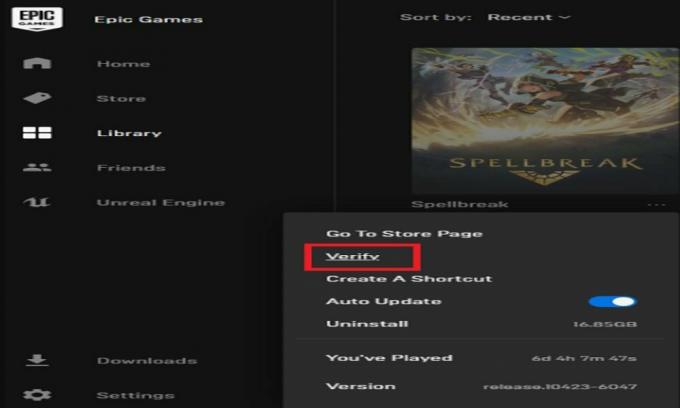
- Se vie jonkin aikaa. Siksi sinun on odotettava.
Kun olet tarkistanut valmistumisen, käynnistä Spellbreak uudelleen ja nauti pelistä.
Mainokset
Korjaus 2: Poista Ge-Force Experience Overlay käytöstä
Voit myös yrittää poistaa GeForce Experience Overlay -toiminnon käytöstä, jos olet NVIDIA-käyttäjä. Tämä käyttää kuitenkin myös paljon tietokoneresurssejasi, mikä voi johtaa pelin jatkuvaan kaatumiseen. Joten voit poistaa GeForce Experience Overlay -palvelun käytöstä seuraavasti:
- Ensinnäkin, avaa GeForce-kokemus.
- Nyt sinun on napsautettava Vaihdekuvake oikeassa yläkulmassa.
-
Sitten Yleinen osa, Klikkaa Pelin sisäinen peitto -painiketta tämän ominaisuuden poistamiseksi käytöstä. Se on vaihdetussa muodossa.

Onnittelut! GeForce Experience Overlay on poistettu käytöstä tietokoneellasi. Käynnistä Spellbreak uudelleen nähdäksesi, onko kaatumisongelma ratkaistu. Myös Discordia tai Radeon Overlayä käyttävien pelaajien tulisi poistaa se käytöstä. Jos et vielä kaatuu tietokoneellasi, älä paniikkia! Aivan alla on vielä saatavilla korjauksia.
Korjaus 3: Lopeta ylikellotus

Ylikellotus tarjoaa monia etuja, kuten maksuttoman suorituskyvyn parantamisen. Se voi kuitenkin vahingoittaa järjestelmääsi ja johtaa pelin kaatumiseen. Joten, jos ylikellotat tai Turbo lisää laitteistoa tietokoneellasi, suosittelemme, että lopetat ylikellotuksen.
Tämä korjaus osoittautui menestykseksi monille pelaajille, jotka yrittivät korjata Spellbreak-kaatumisen. Siksi sinun on palautettava prosessori tai näytönohjain oletustasolle. Poista myös Intel Turbo Booster käytöstä BIOS-asetuksista.
Korjaus 4: Kokeile puhdista käynnistys
Ohjelmistojen ristiriidat voivat myös aiheuttaa pelin kaatumisen. Siksi voit suorittaa puhtaan käynnistyksen seuraamalla seuraavia korjauksia:
- Ensimmäinen askel Juosta valintaikkuna (Paina Windows + R)
- Kirjoita nyt MSConfig ja sitten Tulla sisään
- Etsi Palvelut välilehti ja sinun on sitten valittava valintaruutu Piilota kaikki Microsoftin palvelut
- Sinun on löydettävä palvelut, jotka EIVÄT kuulu näytönohjaimesi valmistajille, kuten NVIDIA, AMD tai Intel.
- Poista nyt valinta näiden palvelujen vieressä olevasta valintaruudusta.
- Klikkaus OK tallentaa muutokset.
Käynnistä Windows-tietokone uudelleen. Käynnistä Spellbreak uudelleen nyt, jotta voit nauttia virheettömästä pelaamisesta.
Korjaus 5: Poista VSync käytöstä
Viimeinen mutta ei vähäisin. VSync korjaa näytön repeämisongelman joissakin peleissä. Se voi kuitenkin laukaista myös epävakauden. Siksi on parempi poistaa VSync käytöstä kaatumisen korjaamiseksi. Voit tehdä sen seuraavasti:
- Napsauta hiiren kakkospainikkeella työpöytää ja valitse NVIDIA-ohjauspaneeli
- Valitse nyt Hallitse 3D-asetuksia vasemmasta valikosta.
- vuonna Yleiset asetukset -välilehdellä, napsauta vieressä olevaa tekstiä Pystytahdistus ja valitse VINOSSA.
Se siitä. Käynnistä peli uudelleen ja nauti Spellbreakin pelaamisesta ilman taukoja.
Lue myös: Kuinka korjata PS5-ohjaimen löysän laukaisimen ongelma
Joten siinä kaikki, kaverit. Nämä olivat kaikki mahdolliset korjaukset korjata Spellbreak kaatumassa Windows PC -ongelmaasi. Sillä välin, jos juutut mihinkään yllä mainittuun korjaukseen, voit kommentoida alla. Autamme sinua varmasti poistamaan tilanteen.

![Luettelo parhaista mukautetuista ROM-levyistä Samsung Galaxy M20: lle [Päivitetty]](/f/38ea1cf0318726e42b38663db1011312.jpg?width=288&height=384)

